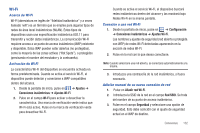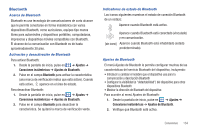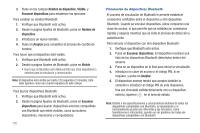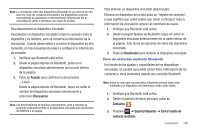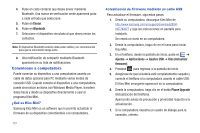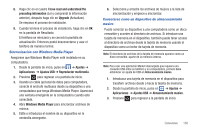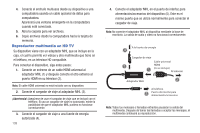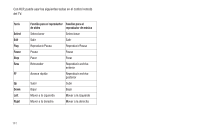Samsung SGH-I997 User Manual (user Manual) (ver.f8) (Spanish) - Page 142
Conexiones a computadora
 |
View all Samsung SGH-I997 manuals
Add to My Manuals
Save this manual to your list of manuals |
Page 142 highlights
4. Pulse en cada contacto que desea enviar mediante Bluetooth. Una marca de verificación verde aparecerá junto a cada entrada que seleccione. 5. Pulse en Enviar. 6. Pulse en Bluetooth. 7. Seleccione el dispositivo vinculado al que desea enviar los contactos. Nota: El dispositivo Bluetooth externo debe estar visible y en comunicación para que la vinculación tenga éxito. 8. Una notificación de compartir mediante Bluetooth aparecerá en su lista de notificaciones. Conexiones a computadora Puede conectar su dispositivo a una computadora usando un cable de datos opcional para PC mediante varios modos de conexión USB. Cuando conecte el dispositivo a una computadora, puede sincronizar archivos con Windows Media Player, transferir datos hacia y desde su dispositivo directamente o usar el programa Kies Mini. ¿Qué es Kies Mini? Samsung Kies Mini es un software que le permite actualizar el firmware de su dispositivo conectándose a la computadora. 137 Actualización de Firmware mediante un cable USB Para actualizar el firmware, siga estos pasos: 1. Desde su computadora, descargue Kies Mini de http://www.samsung.com/us/support/downloads/SGHI997ZKAATT y siga las instrucciones en pantalla para instalarlo. Se creará un icono en su computadora. 2. Desde la computadora, haga clic en el icono para iniciar Kies Mini. 3. En el teléfono, desde la pantalla de inicio, pulse en ➔ Ajustes ➔ Aplicaciones ➔ Ajustes USB ➔ Kies (Actualizar firmware). 4. Presione para regresar a la pantalla de inicio. 5. Asegúrese de que la batería esté completamente cargada y conecte el teléfono a la computadora usando el cable USB. El Kies Mini emergente aparecerá en la computadora. 6. Desde la computadora, haga clic en el botón Phone Upgrade (Actualización del teléfono). Aparecerán avisos de precaución y privacidad respecto a la actualización. 7. Si la computadora muestra un cuadro de diálogo para la conexión, ciérrelo.